VisionProのエミュレーターのインストール方法
VisionProのエミュレーターを起動する
Xcodeベータ版のダウンロードと起動
Macがあれば誰でもVisionProのエミュレーターを触ることができます。
なお、快適な動作には、M2以上、32GB以上が求められる可能性が高いです。一応この検証はM1の16GBで行っていますが、ギリギリ動く感じです。(Intelチップは最適化がされていないのかハイスペックな機種でも動作は難しいです)
シュミレーターはこちらから
Xcode 15 beta をダウンロードしてください。
MacのOSが最新じゃないとベータ版のXocdeは起動できないので注意してください。
起動すると、どのOSでの開発をしますか?みたいな画面が表示されるので、VisionProを選択してください。
エミュレーターの起動
Xcodeが起動したら「Create New Project」を選択
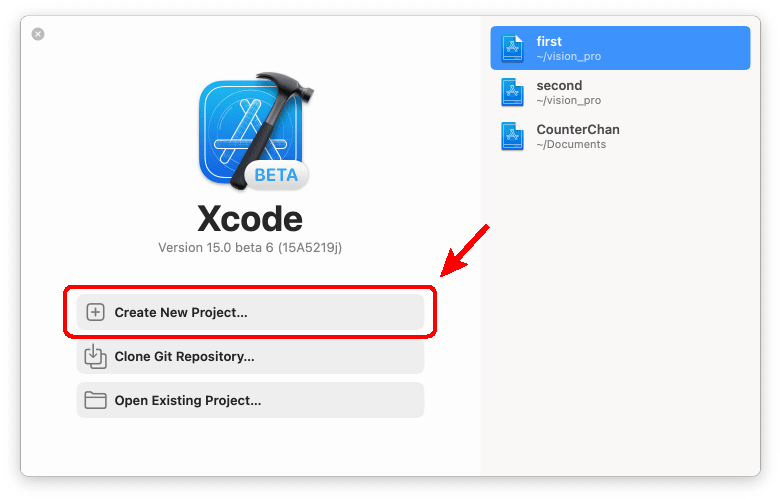
- 上のメニューからVisionOSを選択
- APPを選択
- Nextを選択

適当なプロジェクト名を入力
Organaization Identiferについての説明は省きますが、一意になる必要があります。
"example.github.com"の場合、"com.github.example"のように、ドメインを逆さまに並べたものが推奨されています。
githubのアカウント名は一意なので、個人の使用でこだわりがなければ、githubでいいと思います。

適当なディレクトリを選択して、「creat」を押します。

Xcodeが立ち上がったら、左上の三角ボタンからエミュレーターを起動します。

終わりに
VisionProのエミュレーターの起動方法について解説しました。基本的なVisionProの基本操作と、設定アプリの項目についての解説は、こちらの記事(Apple Vision Pro の基本操作と基本設定まとめ)にてまとめているので、興味のある方はどうぞ。
実機を買うのは値段的に厳しいものがありますが、エミュレーターを触るだけなら簡単にできていいですね。VisionProはswiftUIがそのまま使えるため、Swiftのエンジニアの多い日本では高い需要が生まれそうですね。
Discussion